win10 wifi 无法连接到这个网络该怎么办?
时间:2017-04-23 09:28 来源:www.wb321.com 作者:浏览:次
笔记本电脑连不上Wifi提示:【无法连接到这个网络】 是怎么回事呢?
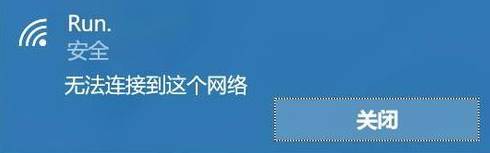
遇到这样的情况一般是由于wifi密码修改后笔记本电脑无法自动识别导致的,下面小编给大家分享下解决方法。
方法一:
1、点击任务栏的无线网图标,点击【网络设置】,如图:
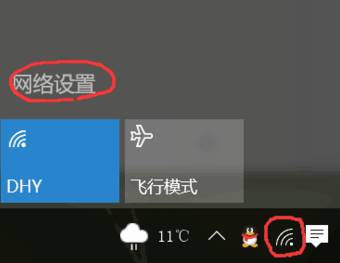
2、在右侧点击【管理 Wi - Fi设置】;
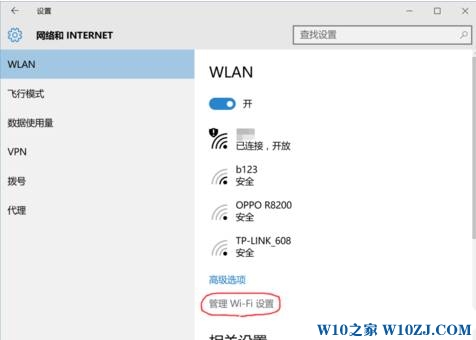
3、选中无法连接的wifi,点击【忘记】;
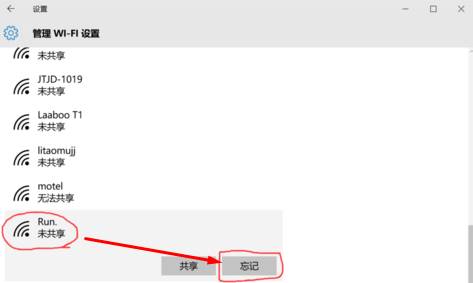
4、重新点开任务栏中的网络图标,双击无线网络,输入新的无线密码即可正常连接。
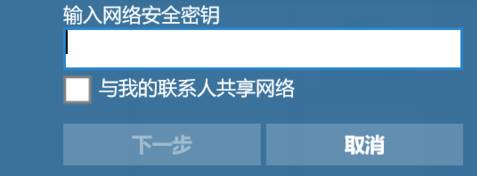
方法二:
1、在任务栏网络图标上单击右键,点击【打开网络和共享中心】;

2、在右侧点击连接的【Wlan】;
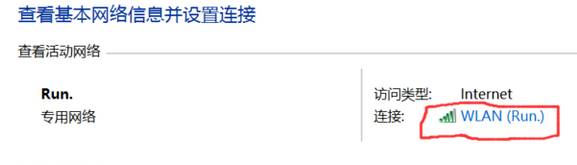
3、点击【无线属性】;
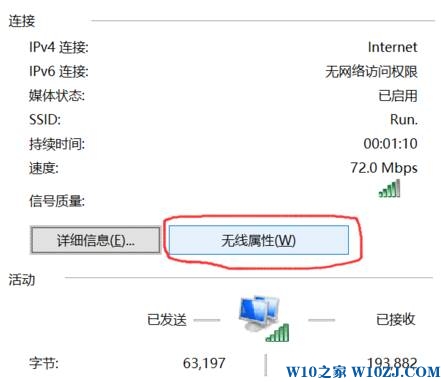
4、切换到【安全】选项卡,在下面网络安全密钥框中输入新的wifi密码,然后点击确定即可。
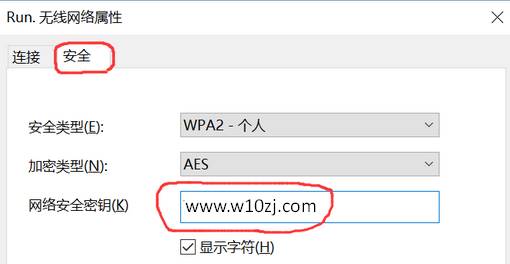
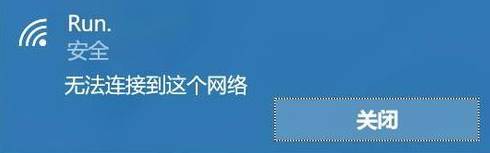
遇到这样的情况一般是由于wifi密码修改后笔记本电脑无法自动识别导致的,下面小编给大家分享下解决方法。
方法一:
1、点击任务栏的无线网图标,点击【网络设置】,如图:
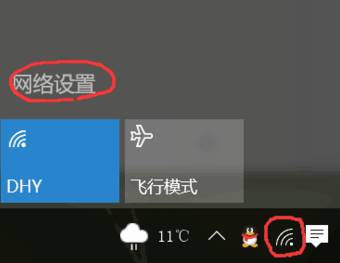
2、在右侧点击【管理 Wi - Fi设置】;
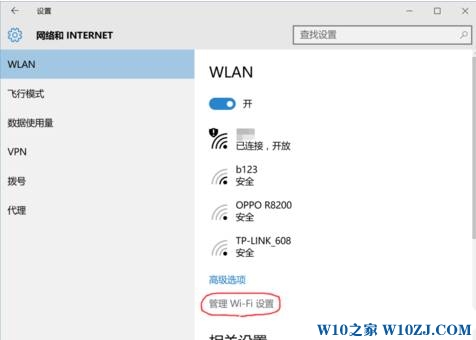
3、选中无法连接的wifi,点击【忘记】;
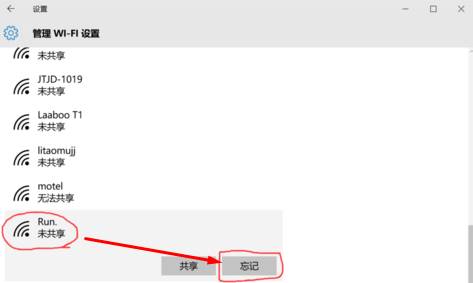
4、重新点开任务栏中的网络图标,双击无线网络,输入新的无线密码即可正常连接。
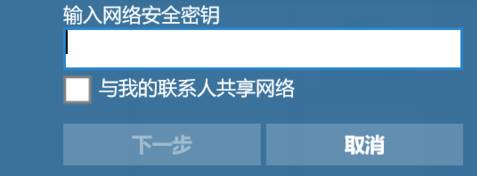
方法二:
1、在任务栏网络图标上单击右键,点击【打开网络和共享中心】;

2、在右侧点击连接的【Wlan】;
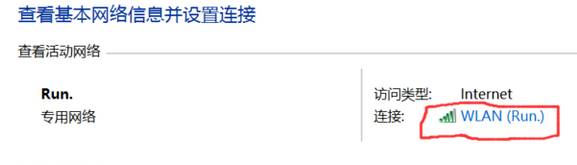
3、点击【无线属性】;
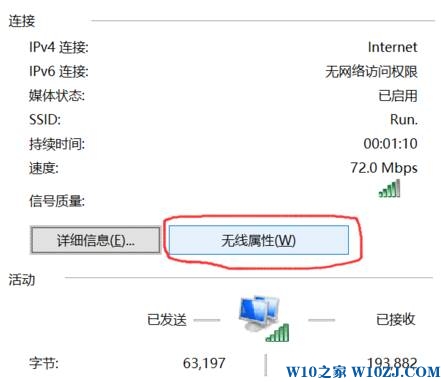
4、切换到【安全】选项卡,在下面网络安全密钥框中输入新的wifi密码,然后点击确定即可。
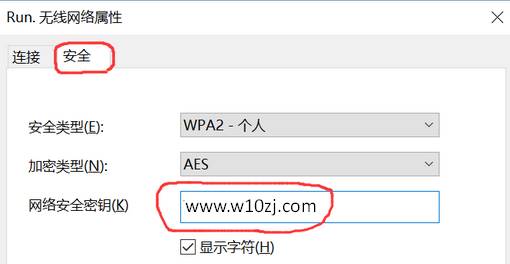
相关推荐:
推荐教程
Win10教程
Win10系统安装教程
Win10系统下载排行
